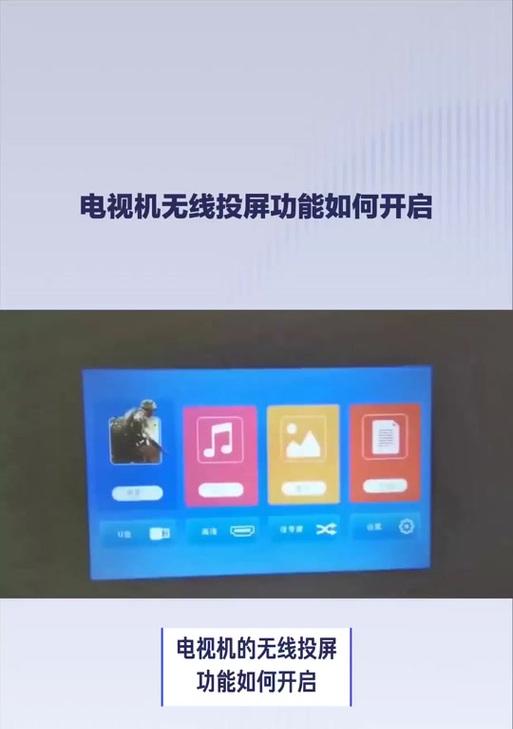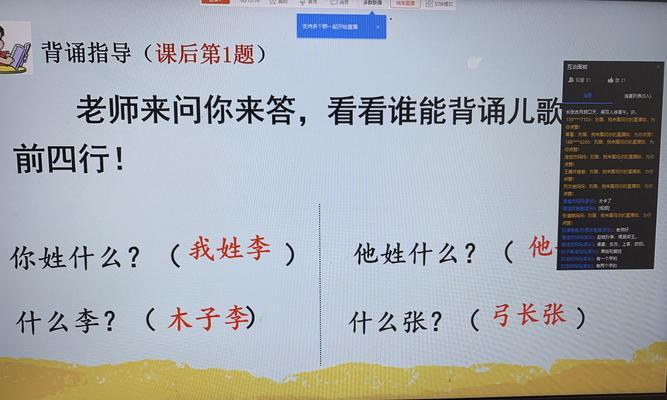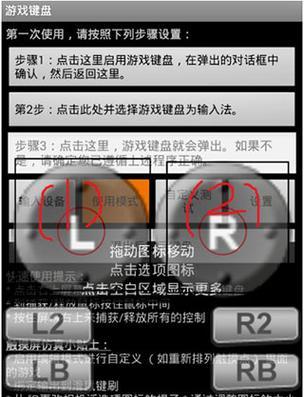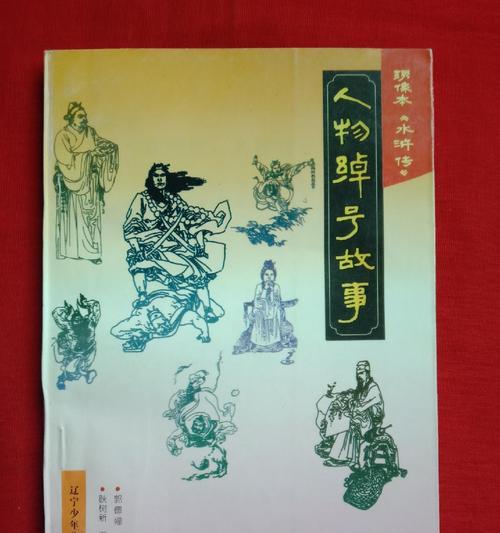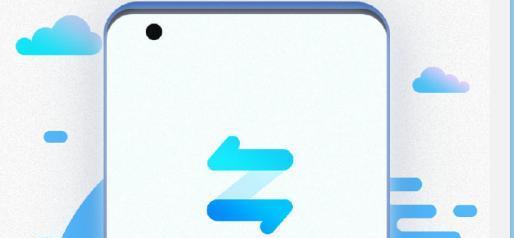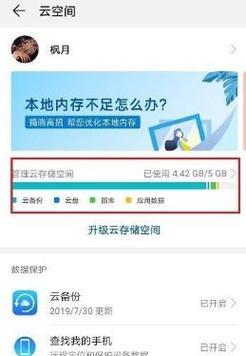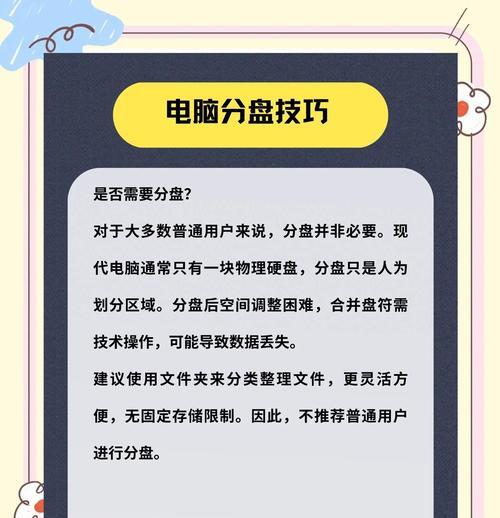不使用网线如何实现电脑投屏到电视?需要哪些设备或软件?
随着科技的飞速发展,家庭娱乐方式日趋多样化。将电脑屏幕投射到电视上,已成为不少家庭用户的常见需求,尤其是在享受高清电影或进行游戏时。本文将指导您如何在不使用网线的情况下,实现电脑到电视的投屏功能,并介绍所需的设备与软件。
一、为什么要实现电脑投屏到电视?
在探讨实现方法之前,我们先了解一下为什么需要电脑投屏到电视。这一功能不仅能够将小屏幕的电脑内容扩大到大尺寸的电视屏幕上,从而提升观看体验,还方便了在家庭环境中分享和协作。无论是在家庭影院系统中观看视频,还是在游戏体验中,投屏都提供了极大的便利。
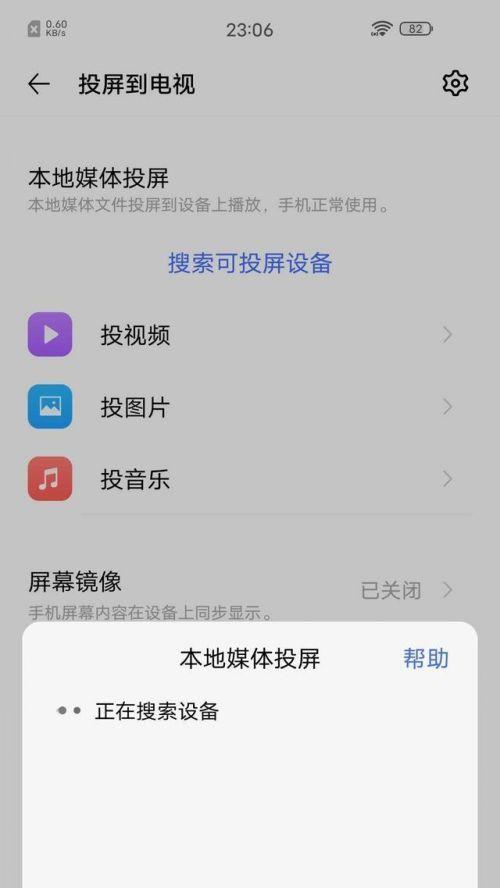
不使用网线实现电脑投屏,主要依赖于无线技术。目前,比较流行的无线投屏技术有Miracast、AirPlay(仅限苹果设备)和GoogleCast。这些技术能够实现无需网线连接,直接将电脑屏幕内容传输到电视上。但要顺利进行投屏,还需搭配适当的设备或软件。

三、所需设备与软件
1.电视支持
您的电视需要支持无线显示功能,也就是内置有支持无线投屏的接收模块。目前大多数新型智能电视都支持Miracast或GoogleCast等技术。
2.无线显示适配器
如果您的电视不支持无线投屏,那么可以使用无线显示适配器。它是一种小设备,通常通过HDMI接口与电视连接,再通过Wi-Fi实现电脑与电视的无线连接。
3.电脑端软件
对于Windows10及以上版本的电脑,系统自带的“投影到这台电脑”功能即可实现无线投屏。而如果是Windows7或其他操作系统,可能需要第三方软件,比如AirParrot、Spacedesk等。
4.智能手机或平板电脑
如果您使用的是苹果设备,可以利用AirPlay功能进行投屏。而Android设备则可通过GoogleCast或安装支持Miracast的应用实现投屏。
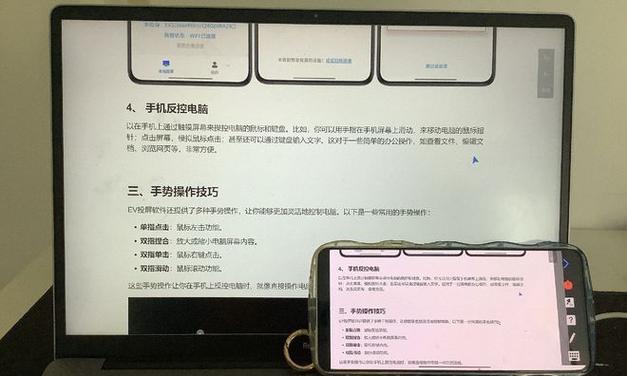
四、无线投屏操作步骤
1.电视端设置
首先确保电视已开启且处于主屏幕界面,然后检查电视是否支持Miracast、AirPlay或GoogleCast功能,并确保其已启用。
2.电脑端设置
对于Windows10系统,打开“设置”->“系统”->“投影到这台电脑”,在“允许我通过网络投影到此电脑”上打钩,并选择“所有网络”。
3.开始投屏
在电脑端,您可以按“Windows键+P”快捷键调出投影设置菜单,选择“连接到无线显示器”或“复制”(取决于您想要的功能)。之后,系统会搜索可用的显示器,选择您的电视或无线显示适配器即可开始投屏。
4.检查连接
在投屏过程中,留意电脑和电视屏幕上的显示情况,确保画面流畅无延迟。如果遇到问题,可以通过调整显示设置或更新相关软件来解决。
五、常见问题与解决方法
1.投屏时出现延迟
若投屏时出现延迟,建议检查网络环境,尽量确保电脑和电视处于同一网络下。同时,关闭不必要的应用程序,释放系统资源。
2.无法找到无线显示设备
确保无线显示设备和电脑都已启用相关功能,并处于可搜索状态。检查网络连接是否稳定,或尝试重启相关设备。
3.投屏画面比例问题
如果出现画面比例不符的问题,可以在电脑端调整显示设置,选择适当的屏幕比例或分辨率。
六、额外小贴士
使用HDMI线连接作为备份选项,以防无线投屏出现问题。
对于音频传输,可以使用蓝牙音频接收器,将电视音频输出到家庭音响系统。
定期检查无线显示适配器的固件更新,以获得最佳性能和新功能。
通过以上步骤和建议,您应该能够轻松地将电脑屏幕投射到电视上,无需使用网线。无线投屏技术提供了极大的便利,无论是在家庭娱乐还是在商业演示中,都是一种高效的展示方式。
综合以上所述,无线投屏技术正在逐渐改变我们的家庭娱乐和工作方式。希望本文能够帮助您顺利实现电脑到电视的无线投屏,并享受由此带来的便捷和乐趣。
版权声明:本文内容由互联网用户自发贡献,该文观点仅代表作者本人。本站仅提供信息存储空间服务,不拥有所有权,不承担相关法律责任。如发现本站有涉嫌抄袭侵权/违法违规的内容, 请发送邮件至 3561739510@qq.com 举报,一经查实,本站将立刻删除。
- 站长推荐
-
-

小米手机智能充电保护,让电池更持久(教你如何开启小米手机的智能充电保护功能)
-

手机移动数据网速慢的解决方法(如何提升手机移动数据网速)
-

如何解除苹果手机的运营商锁(简单教你解锁苹果手机)
-

电视信号源消失了,怎么办(应对电视信号源失联的常见问题和解决方法)
-

解决飞利浦咖啡机的常见故障(咖啡机故障排除指南)
-

四芯网线水晶头接法详解(四芯网线水晶头接法步骤图解与注意事项)
-

解决电脑打印机加了墨水后无法正常工作的问题(墨水添加后打印机故障的排除方法)
-

欧派壁挂炉常见故障及解决方法(为您解决欧派壁挂炉故障问题)
-

解决打印机用户干预问题的有效方法(提高打印机效率)
-

冰箱门不吸的原因及检修方法(探索冰箱门密封问题)
-
- 热门tag
- 标签列表
- 友情链接